엑셀로 간단히 구글 캘린더에 일정 추가하기
페이지 정보
작성자 서방님 댓글 0건 조회 1,089회 작성일 12-11-20 15:43본문
출처 : http://blog.gyongsu.com/1115
스마트폰 때문에라도 다이어리 대신 그냥 폰만 들고 다니면서 일정 확인하는 일이 많아졌다.
많은 사람들이 일정 한두개는 알아서 입력을 하고 쓰긴 한데, 몇개 넘어가면 입력을 포기하고 만다.
팀 회의를 마치고 여러 팀원들끼리 일정을 엑셀로 받아왔지만 부지런히 이를 캘린더로 입력하는 사람은 잘 없다.
이번에도 팀 일정이 메일로 보내져왔다. 엑셀파일 첨부로.
엑셀로만 정리되면 알만한 사람들은 다 안다. 프로그램 사이에 웬만한 호환 포멧으로 쉽게 바꿔서 쓸 수 있다는 것을.
안드로이드폰을 쓰고 있는지라 구글캘린더로 이번 교육연극일정을 변환해서 팀원 전체에게 보내보기로 했다.
제일 먼저 필요한 것이 구글캘린더에서 받아들이는 데이터 포멧 이다.
구글링으로 구글캘린더에서 CSV 포멧을 받아 들이는 것을 확인했다. (http://support.google.com/calendar/bin/answer.py?hl=en&answer=45656)
CSV란 Comma Separated Value라고하는 컴마로 구분된 값 형태의 텍스트 파일이다.
핸드폰 사이의 주소록 변환도 이 CSV로 많이들 해왔다.
구글에서 알려주는 포멧은 이러했다.
Subject,Start Date,Start Time,End Date,End Time,All Day Event,Description,Location,Private
위의 내용이 차례대로 컴마(,)를 가지고 쳐 넣으면 된다는 것이다.
그냥 메모장 열어서
제목, 시작일, 시작시간, 종료일, 종료시간, 하루종일일정인지 여부, 일정설명, 장소, 공개여부
줄 바꿔가면서 입력하면 된다.
물론 엑셀과 같은 스프레드시트 프로그램은 웬만하면 다~~~~ CSV 포멧을 지원하기 때문에 엑셀로 위의 내용을 편집해서 저장단계에서 CSV로 저장해도 된다.
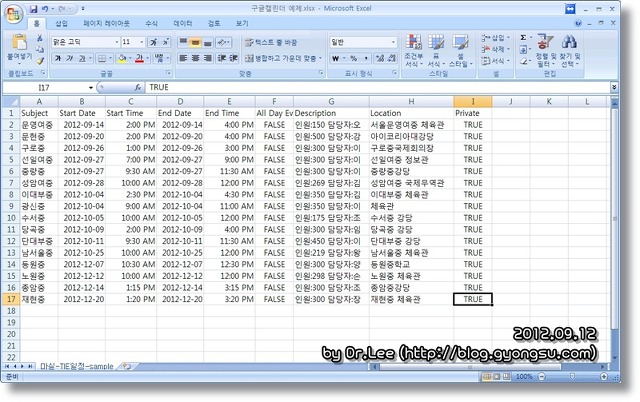 |
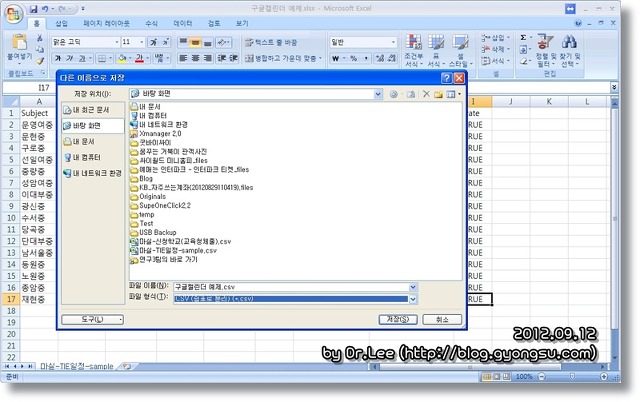 |
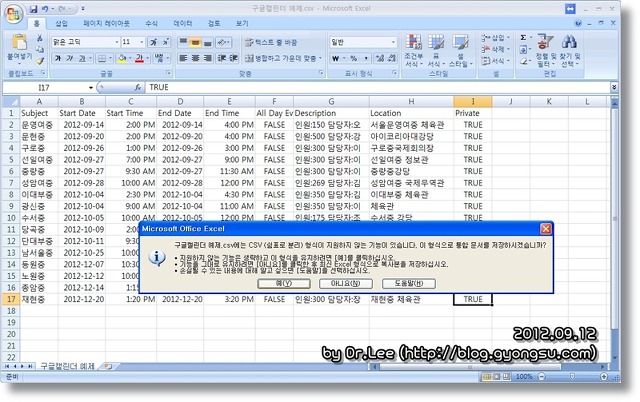 |
어떤 방법을 통해서든 위의 순서대로 컴마로 구분되어 적혀 있는 CSV 파일이 준비되었으면
구글캘린더에서 '다른 캘린더'의 탭 옆을 클릭해서 '캘린더 가져오기'를 선택한다.
 |
 |
준비된 CSV 파일을 선택하면,
짜잔~
일정을 처리해서 가지고 온다.
끝!!!
잘 가지고 왔고, 폰에서도 잘~ 나온다.
팀원들에게 공유는 조금전 만든 캘린더에 보면 '친구에게 보내기' 라고 있다. 아니면 공유설정에서 공유 주소만 가지고 와서 공유를 해도 된다.
선물로 위의 캘린더 만들때 썼던 엑셀파일과 그 파일로 변환한 CVS파일을 첨부한다.
첨부파일
- 구글캘린더_예제.xlsx (12.9K) 103회 다운로드 | DATE : 2012-11-20 15:43:51
- 구글캘린더_예제.csv (1.5K) 84회 다운로드 | DATE : 2012-11-20 15:43:52
댓글목록
등록된 댓글이 없습니다.



